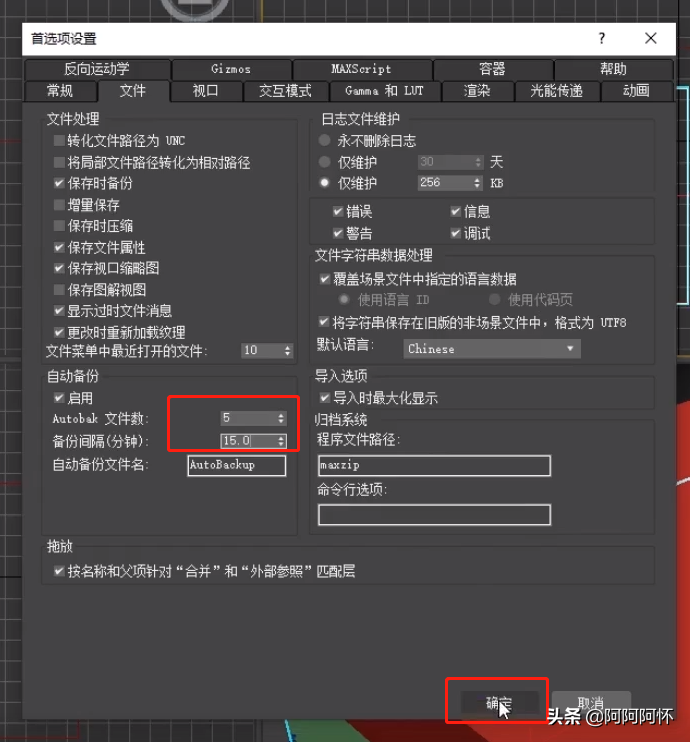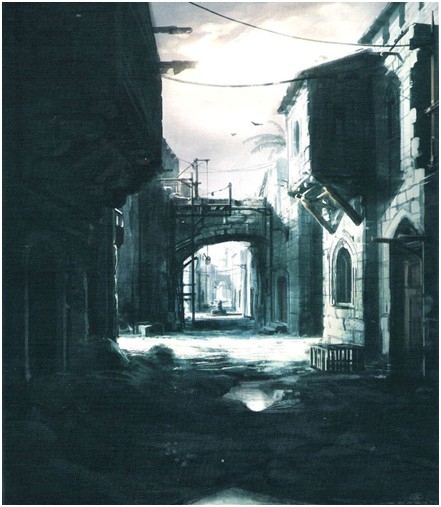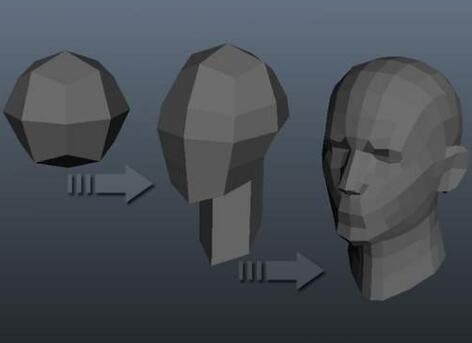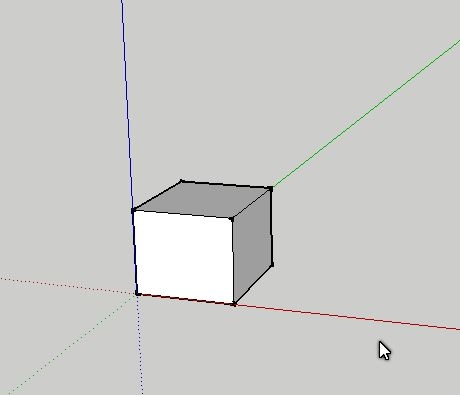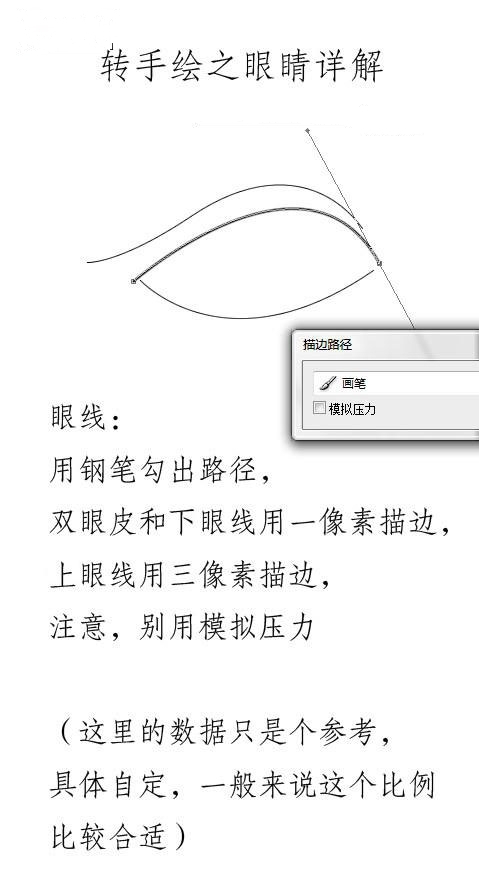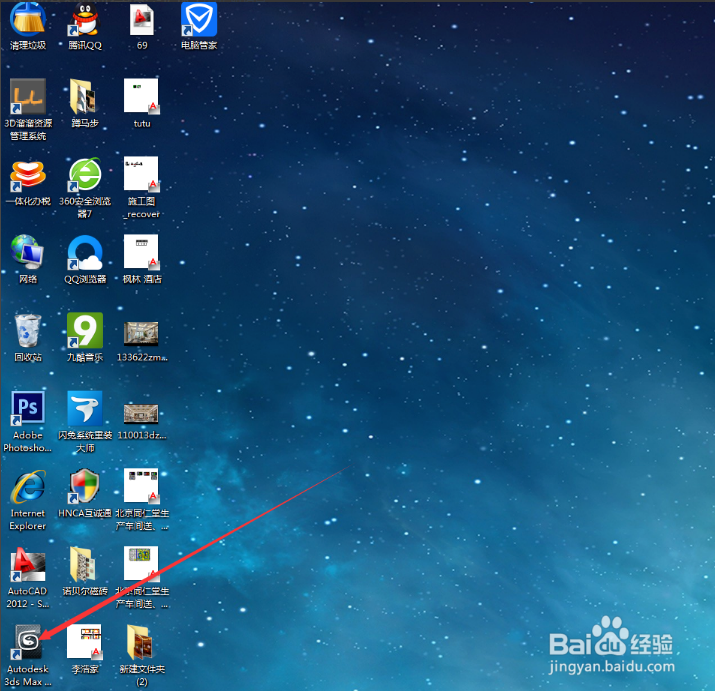3dmax贴图缝隙怎么去掉(3dmax贴图缝隙怎么解决)优质
3dmax贴图缝隙怎么去掉?在我们使用3dmax软件进行模型贴图的过程中。如果出现了模型贴图有缝隙的情况。要怎么把缝隙去掉呢?本期。云渲染农场为您整理了3dmax贴图缝隙去掉的两种方法。希望能够为您解答疑惑!
3dmax贴图缝隙怎么去掉?

3dmax贴图缝隙去掉的方法一:
打开材质编辑器。找到这个材质的位图参数一栏。有个“裁剪/放置”。点击“查看图像”按钮。把图像的选择框调整下。回到材质编辑器。勾选“应用”。然后用PS处理一下3dmax贴图。去掉贴图缝隙就可以了!
3dmax贴图缝隙去掉的方法二:
3dmax贴图去掉白边缝隙最省事的方法是用材质面板贴图的裁剪命令。将多余的白边裁剪掉。勾选应用。可以使用软件自带的视口画布工具。将贴图白边像在ps里一样处理掉。将贴图源文件在图像处理软件里处理下。再引用到3dmax里即可完成贴图缝隙去掉的操作。
更多>>解决3dmax模型贴图不显示的方法
以上就是云渲染农场为您整理的3dmax贴图缝隙去掉的两种方法了。希望本期云渲染农场的分享能够为您解决3dmax贴图缝隙怎么去掉的疑惑。更多3dmax使用小技巧。尽在云渲染农场3dmax问答社区哦!
更多精选教程文章推荐
以上是由资深渲染大师 小渲 整理编辑的,如果觉得对你有帮助,可以收藏或分享给身边的人
本文标题:3dmax贴图缝隙怎么去掉(3dmax贴图缝隙怎么解决)
本文地址:http://www.hszkedu.com/19865.html ,转载请注明来源:云渲染教程网
友情提示:本站内容均为网友发布,并不代表本站立场,如果本站的信息无意侵犯了您的版权,请联系我们及时处理,分享目的仅供大家学习与参考,不代表云渲染农场的立场!
本文地址:http://www.hszkedu.com/19865.html ,转载请注明来源:云渲染教程网
友情提示:本站内容均为网友发布,并不代表本站立场,如果本站的信息无意侵犯了您的版权,请联系我们及时处理,分享目的仅供大家学习与参考,不代表云渲染农场的立场!